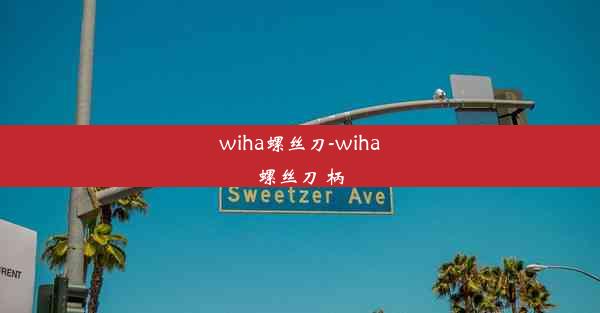edge浏览器怎么下网页音频,edge浏览器缓存音频提取
 谷歌浏览器电脑版
谷歌浏览器电脑版
硬件:Windows系统 版本:11.1.1.22 大小:9.75MB 语言:简体中文 评分: 发布:2020-02-05 更新:2024-11-08 厂商:谷歌信息技术(中国)有限公司
 谷歌浏览器安卓版
谷歌浏览器安卓版
硬件:安卓系统 版本:122.0.3.464 大小:187.94MB 厂商:Google Inc. 发布:2022-03-29 更新:2024-10-30
 谷歌浏览器苹果版
谷歌浏览器苹果版
硬件:苹果系统 版本:130.0.6723.37 大小:207.1 MB 厂商:Google LLC 发布:2020-04-03 更新:2024-06-12
跳转至官网

在这个数字化的时代,音频已经成为了我们生活中不可或缺的一部分。无论是音乐、播客还是网页上的背景音,它们都能为我们带来丰富的听觉体验。你是否曾想过,如何将这些网页上的音频捕获下来,成为你个人的收藏呢?今天,就让我们揭开Edge浏览器的神秘面纱,探索如何下载网页音频,以及如何从Edge浏览器的缓存中提取音频。
Edge浏览器:你的音频下载利器
Edge浏览器,作为微软推出的新一代浏览器,以其简洁的界面和强大的功能赢得了众多用户的喜爱。而在音频下载方面,Edge浏览器同样表现出色。以下是一些简单实用的步骤,帮助你轻松下载网页音频:
1. 打开Edge浏览器,访问包含音频的网页。
2. 在网页上找到你想要下载的音频文件。
3. 右键点击音频文件,选择另存为。
4. 在弹出的保存对话框中,选择合适的保存路径和文件名,点击保存。
这样,你就可以将网页音频下载到本地电脑上了。
缓存音频提取:揭秘Edge浏览器的秘密通道
除了直接下载网页音频,Edge浏览器还提供了一个更为隐蔽的音频提取方法——从缓存中提取音频。这种方法不仅可以节省下载时间,还能让你在无网络环境下也能欣赏到网页上的音频。以下是提取缓存音频的步骤:
1. 打开Edge浏览器,访问包含音频的网页。
2. 按下键盘上的Ctrl+Shift+I组合键,打开开发者工具。
3. 在开发者工具中,切换到网络标签页。
4. 刷新网页,找到音频文件的请求。
5. 右键点击音频文件,选择复制链接地址。
6. 打开一个新的浏览器标签页,粘贴链接地址,按回车键。
7. 在弹出的下载对话框中,选择合适的保存路径和文件名,点击保存。
这样,你就可以从Edge浏览器的缓存中提取音频了。
音频收藏,尽在掌握
通过以上方法,你可以在Edge浏览器中轻松下载和提取网页音频。这些音频不仅可以成为你个人的收藏,还能在无网络环境下为你带来丰富的听觉体验。在这个充满声音的世界里,让我们一起捕捉那些美好的瞬间,让生活更加丰富多彩。